萬盛學電腦網 >> 圖文處理 >> Photoshop教程 >> ps文字教程 >> 在PS中創建鮮果色3D文字效果
在PS中創建鮮果色3D文字效果
在這個Photoshop教程中,我將告訴你在Photoshop中創建鮮果3D文字效果的過程。您將學習一些技巧來呈現一個很好的和獨特的3D文字效果,並應用它周圍的各種水果。我們將使用一些過濾器,以增加我們的文本一些額外的效果。
這是一個中級教程,所以有些步驟可能會非常棘手,但為什麼不試試!
注:Photoshop教程是做在CS6的 – 因此,一些屏幕截圖也許輕視不同布局的早期版本。有些刷子是獨家的Photoshop CS6。
下面是最終效果的預覽我對這個教程:

好吧,讓我們開始吧!
第1步
創建一個新的文檔大小1400px * 800px的標准白色淺藍色背景:
創建一個新層,並用柔軟的白色畫筆繪制在畫布的中心一個點:

設置這個新圖層的混合模式改為“柔光”:
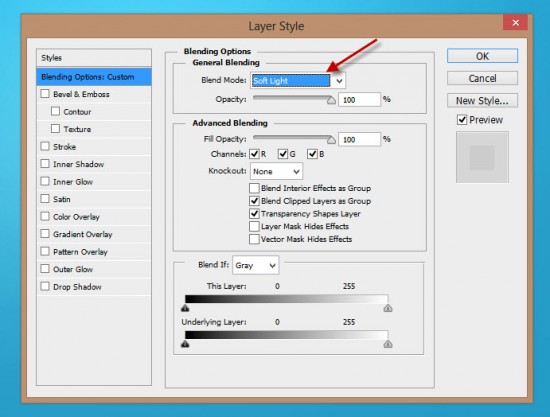
你將有以下影響:
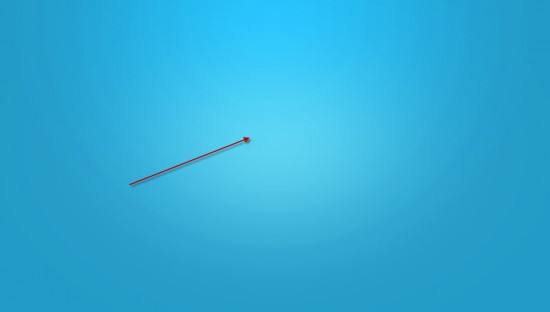
第2步
我們將添加3D文本到我們的畫布在這一步。首先,使用文字工具來用淡粉色鍵入我們的畫布上的一些文本:

然後,如果你讓Photoshop CS6的,你可以去3D> 3D新擠壓從選定層(確保選擇文字層)和應用的影響如下:
注意:您可以下載這個3D文本渲染在這裡,如果你沒有CS6,或只是想跳過這一步。我有呈現不同的文字顏色,但你可以簡單地通過色相工具改變它。
網孔
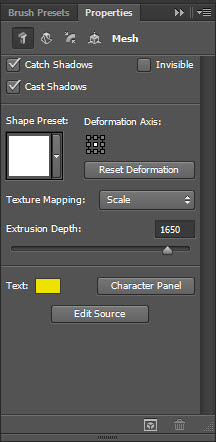
變形
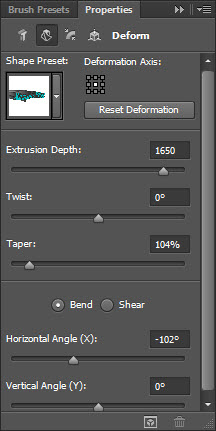
帽
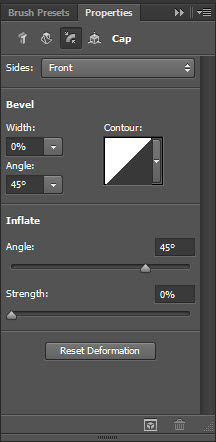
坐標
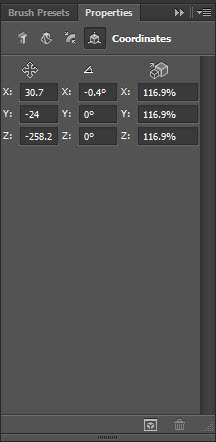
物料

無限的光明
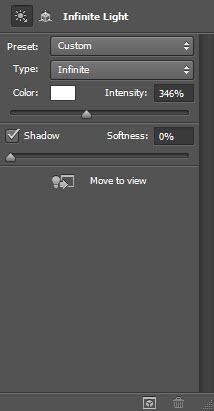
渲染的3D文字,並將其轉換為智能對象,你將有以下影響:

旋轉文本到以下角度自由變換工具:
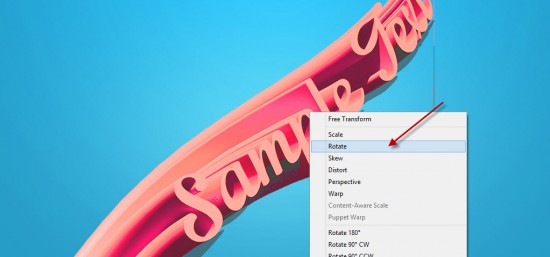
添加下面2層調整為剪貼蒙版到這個文字層:
水平
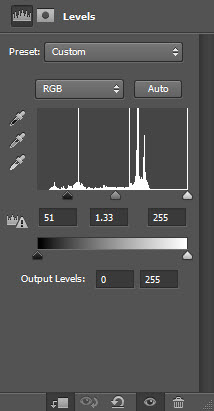
曲線
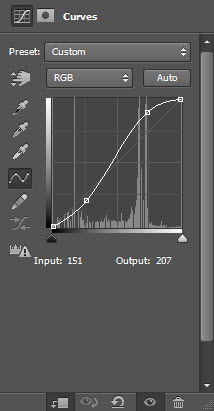
你將有以下影響:

第3步
我們將添加一些水果到圖像中。加載水果照片到Photoshop,然後選擇它,如下所示:

復制並粘貼選擇到我們的文件,調整其大小,如下圖所示:

重復上述過程,並增加更多的品種進入組合:

合並所有層,並重復了好幾次,周圍的文字將每個復制層。
在最頂層,從濾鏡>扭曲>波浪應用濾波器,使用以下設置:
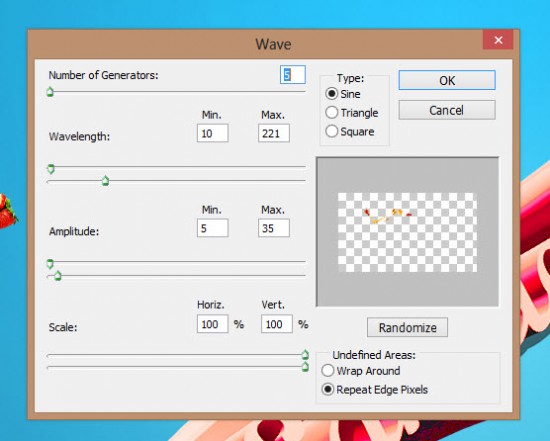
你將有以下影響:

重復這一波層幾次為welll武官和他們周圍,如下所示的文本:

第4步
我們幾乎完成了!我們可以添加水果層上的一些液化濾鏡效果添加一些流動的效果:
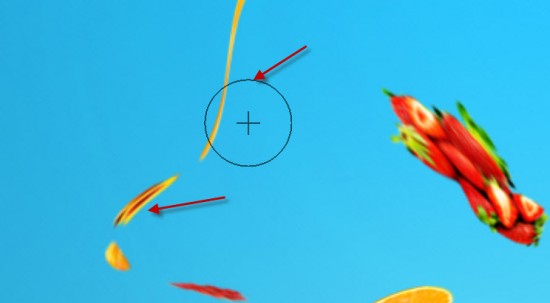

我們還可以添加一些雲和水濺的效果與雲刷子和水刷(你可以找到很多這樣的例子在網上):

這裡是我的最終效果:

- 上一頁:Photoshop打造馬年立體字
- 下一頁:PS打造綠色晶瑩立體字效果



